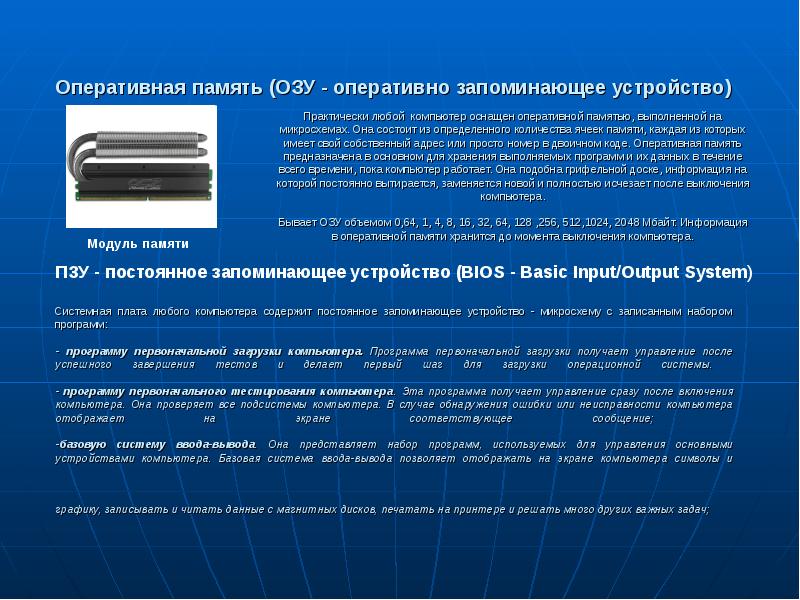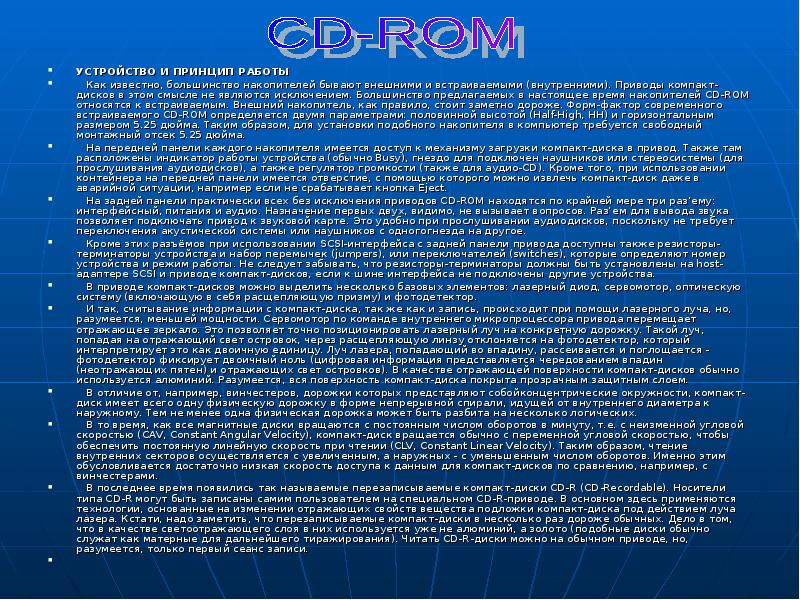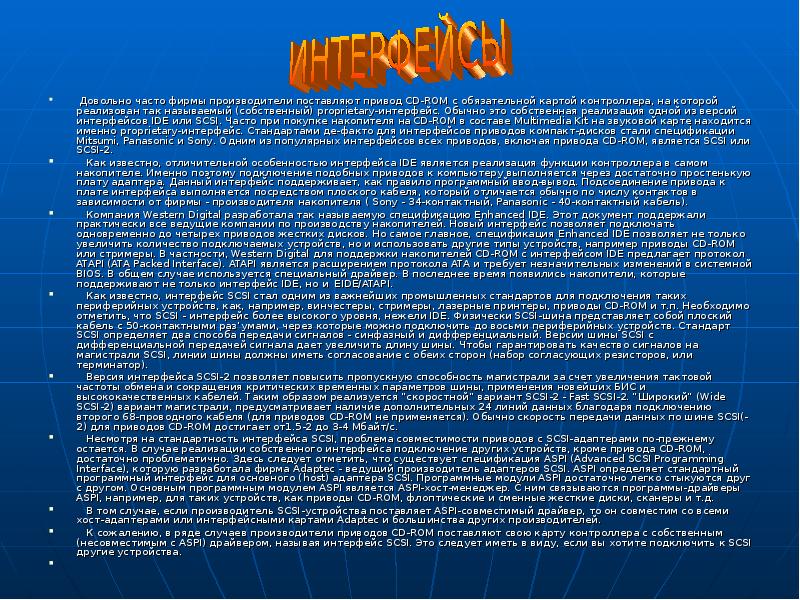Описание слайда:
УСТРОЙСТВО И ПРИНЦИП РАБОТЫ
УСТРОЙСТВО И ПРИНЦИП РАБОТЫ
Как известно, большинство накопителей бывают внешними и встраиваемыми (внутренними). Приводы компакт-дисков в этом смысле не являются исключением. Большинство предлагаемых в настоящее время накопителей CD-ROM относятся к встраиваемым. Внешний накопитель, как правило, стоит заметно дороже. Форм-фактор современного встраиваемого CD-ROM определяется двумя параметрами: половинной высотой (Half-High, HH) и горизонтальным размером 5.25 дюйма. Таким образом, для установки подобного накопителя в компьютер требуется свободный монтажный отсек 5.25 дюйма.
На передней панели каждого накопителя имеется доступ к механизму загрузки компакт-диска в привод. Также там расположены индикатор работы устройства (обычно Busy), гнездо для подключен наушников или стереосистемы (для прослушивания аудиодисков), а также регулятор громкости (также для аудио-CD). Кроме того, при использовании контейнера на передней панели имеется отверстие, с помощью которого можно извлечь компакт-диск даже в аварийной ситуации, например если не срабатывает кнопка Eject.
На задней панели практически всех без исключения приводов CD-ROM находятся по крайней мере три раз’ему: интерфейсный, питания и аудио. Назначение первых двух, видимо, не вызывает вопросов. Раз’ем для вывода звука позволяет подключать привод к звуковой карте. Это удобно при прослушивании аудиодисков, поскольку не требует переключения акустической системы или наушников с одногогнезда на другое.
Кроме этих разъёмов при использовании SCSI-интерфейса с задней панели привода доступны также резисторы-терминаторы устройства и набор перемычек (jumpers), или переключателей (switches), которые определяют номер устройства и режим работы. Не следует забывать, что резисторы-терминаторы должны быть установлены на host-адаптере SCSI и приводе компакт-дисков, если к шине интерфейса не подключены другие устройства.
В приводе компакт-дисков можно выделить несколько базовых элементов: лазерный диод, сервомотор, оптическую систему (включающую в себя расщепляющую призму) и фотодетектор.
И так, считывание информации с компакт-диска, так же как и запись, происходит при помощи лазерного луча, но, разумеется, меньшей мощности. Сервомотор по команде внутреннего микропроцессора привода перемещает отражающее зеркало. Это позволяет точно позиционировать лазерный луч на конкретную дорожку. Такой луч, попадая на отражающий свет островок, через расщепляющую линзу отклоняется на фотодетектор, который интерпретирует это как двоичную единицу. Луч лазера, попадающий во впадину, рассеивается и поглощается - фотодетектор фиксирует двоичный ноль (цифровая информация представляется чередованием впадин (неотражающих пятен) и отражающих свет островков). В качестве отражающей поверхности компакт-дисков обычно используется алюминий. Разумеется, вся поверхность компакт-диска покрыта прозрачным защитным слоем.
В отличие от, например, винчестеров, дорожки которых представляют собойконцентрические окружности, компакт-диск имеет всего одну физическую дорожку в форме непрерывной спирали, идущей от внутреннего диаметра к наружному. Тем не менее одна физическая дорожка может быть разбита на несколько логических.
В то время, как все магнитные диски вращаются с постоянным числом оборотов в минуту, т.е. с неизменной угловой скоростью (CAV, Constant Angular Velocity), компакт-диск вращается обычно с переменной угловой скоростью, чтобы обеспечить постоянную линейную скорость при чтении (CLV, Constant Linear Velocity). Таким образом, чтение внутренних секторов осуществляется с увеличенным, а наружных - с уменьшенным числом оборотов. Именно этим обусловливается достаточно низкая скорость доступа к данным для компакт-дисков по сравнению, например, с винчестерами.
В последнее время появились так называемые перезаписываемые компакт-диски CD-R (CD-Recordable). Носители типа CD-R могут быть записаны самим пользователем на специальном CD-R-приводе. В основном здесь применяются технологии, основанные на изменении отражающих свойств вещества подложки компакт-диска под действием луча лазера. Кстати, надо заметить, что перезаписываемые компакт-диски в несколько раз дороже обычных. Дело в том, что в качестве светоотражающего слоя в них используется уже не алюминий, а золото (подобные диски обычно служат как матерные для дальнейшего тиражирования). Читать CD-R-диски можно на обычном приводе, но, разумеется, только первый сеанс записи.